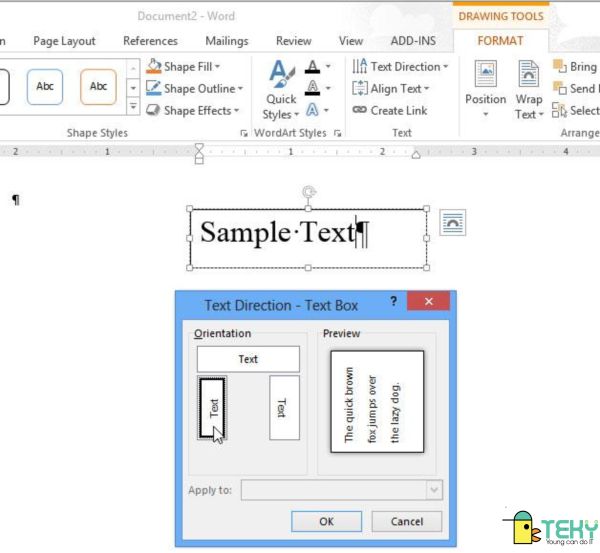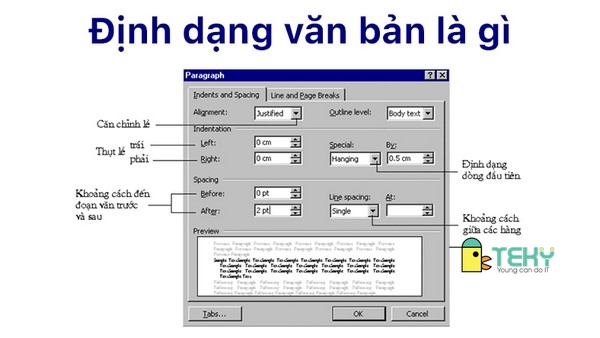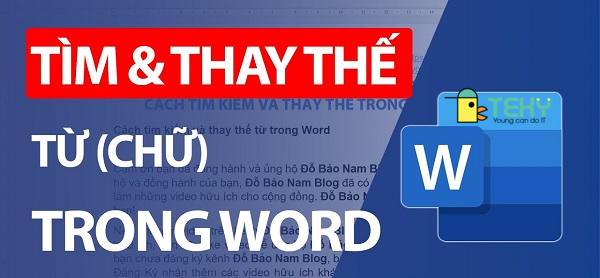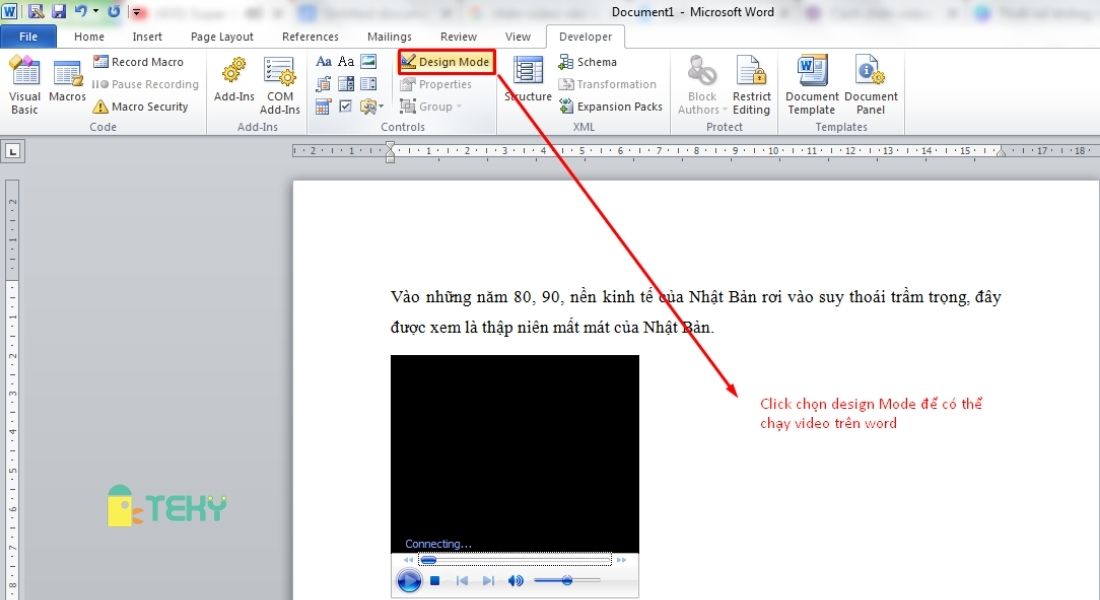Cách chuyển file word sang pdf từ dễ như trở bàn tay
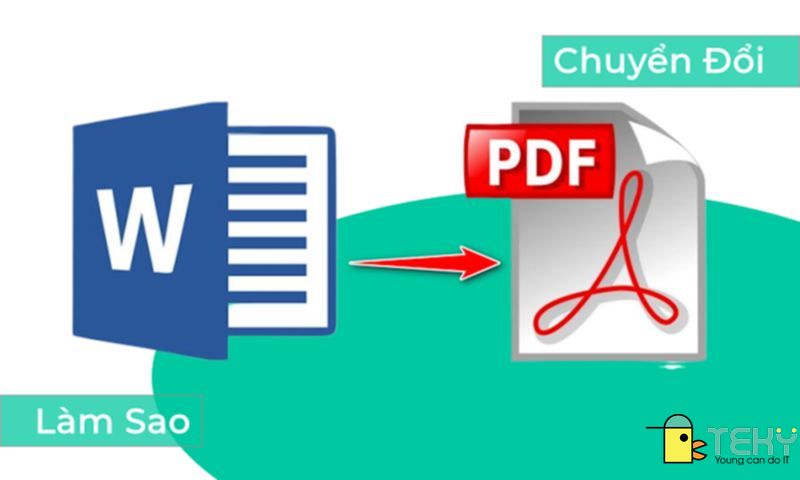
Đối với các công việc văn phòng thì việc chuyển từ file word sang file pdf là điều vô cùng cần thiết. Việc chuyển file như vậy sẽ giúp bạn làm việc trở nên chuyên nghiệp hơn, khoa học hơn. Vậy cách chuyển file word sang pdf thực hiện như thế nào? Hãy theo dõi bài viết dưới đây của Teky chúng tôi để thấy rõ cách chuyển.
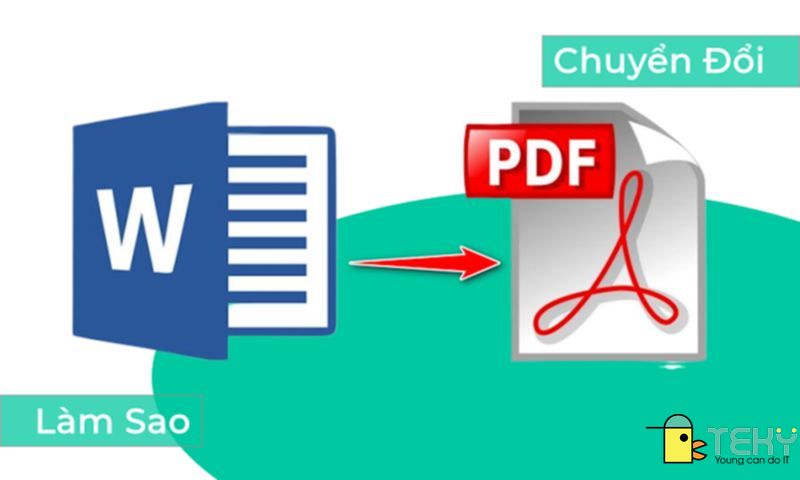
Hướng dẫn chi tiết cách chuyển word sang pdf trên phần mềm Microsoft office 2007, 2010, 2013
Nếu bạn vẫn sử dụng bộ office 2007, 2010, 2013 thì việc chuyển từ file word sang file pdf vô cùng đơn giản. Bởi trong những bộ office này đã được tích hợp sẵn chức năng lưu file dưới dạng pdf. Bạn không cần sử dụng tới phần mềm chuyển đổi. Mà vẫn có thẻ dễ dàng chuyển đổi file nhanh chóng. Để có thể thực hiện lưu và chuyển sang file pdf bạn có thể thực hiện theo các bước sau:
Bước 1: Trong bước đầu tiên này bạn vẫn thực hiện soạn thảo văn bản trên word như bình thường. Hoặc chọn mở file word muốn chuyển sang pdf.
Bước 2: Thực hiện chọn file – Save As trên máy tính của mình
Bước 3: Lúc này trên màn hình máy tính sẽ xuất hiện 2 lựa chọn đó là:
- Đặt tên file của mình
- Lựa chọn thứ 2 đó chính là chọn vào file cần chuyển. Tại đây bạn kéo chuột xuống chọn lưu với định dạng file pdf.
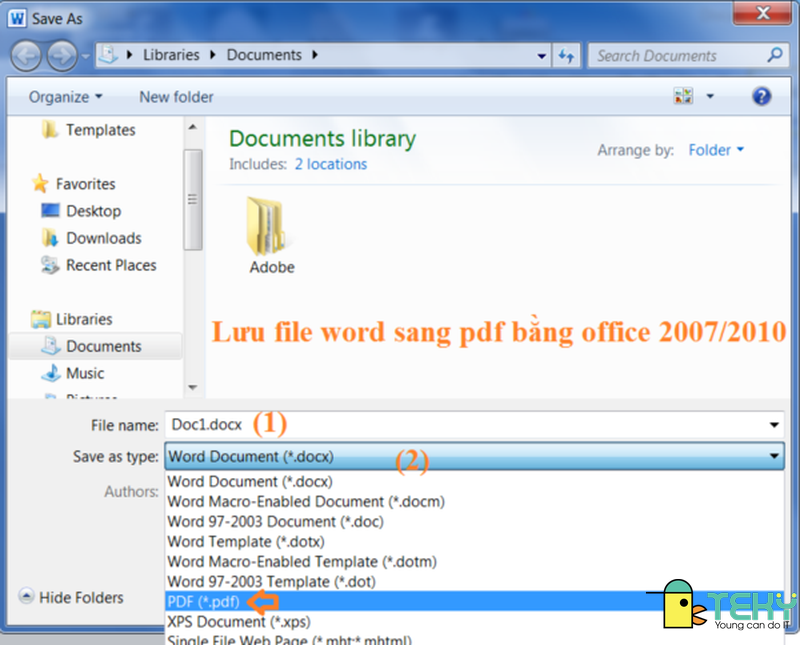
Bước 4: Sau khi hoàn tất các bước chọn bạn chỉ cần nhất lệnh Save là đã chuyển file thành công.
Hướng dẫn cách chuyển từ word sang pdf trên phần mềm word 2016, 2019
Đối với hai phiên bản word này cũng đã được tích hợp sẵn tùy chọn xuất từ file word sang file pdf nên cách chuyển từ file word sang pdf thực hiện cũng vô cùng đơn giản. Bạn chỉ cần thực hiện theo các bước chuyển đổi tệp tin dưới đây:
- Bước 1: Đầu tiên để chuyển đổi file word bạn cần mở file word.docx muốn chuyển sang file pdf rồi chọn file.
- Bước 2: Trên bảng chọn bên trái màn hình máy tính chọn Export =>Create PDF/XPS như hình ảnh bên dưới.
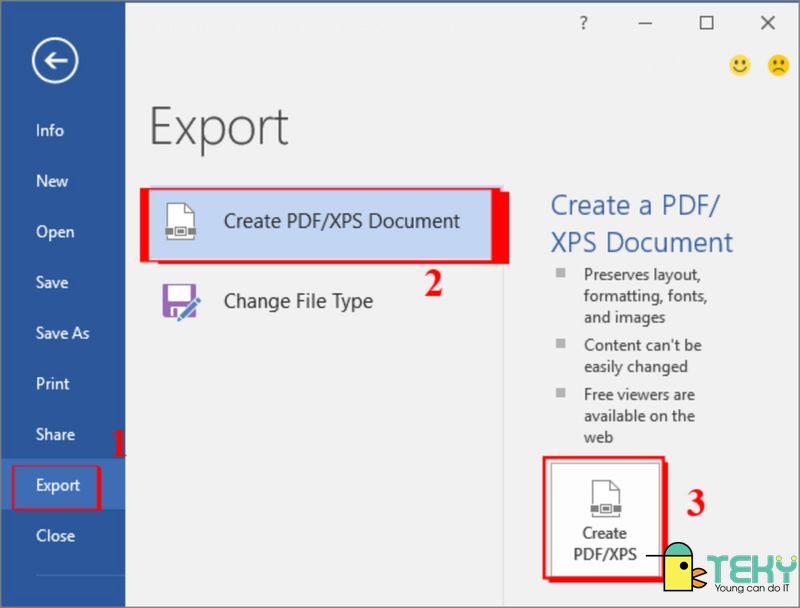
- Bước 3: Cuối cùng chỉ cần chọn thư mục lưu file trên máy tính là hoàn tất quá trình chuyển file.
Hướng dẫn chi tiết các bước chuyển từ file word sang file pdf bằng tính năng print
Khi sử dụng tính năng print để chuyển từ file word thành file. Bạn chỉ cần thực hiện theo hướng dẫn các bước bên dưới:
- Bước 1: Cũng như một số cách khác, đầu tiên bạn cần mở file word cần chuyển và nhấn chọn file. Lúc này xuất hiện mục print bạn chọn vào đó. Hoặc sau khi mở file bạn có thể nhấn tổ hợp phím Ctrl + P để thực hiện các bước chuyển file pdf.
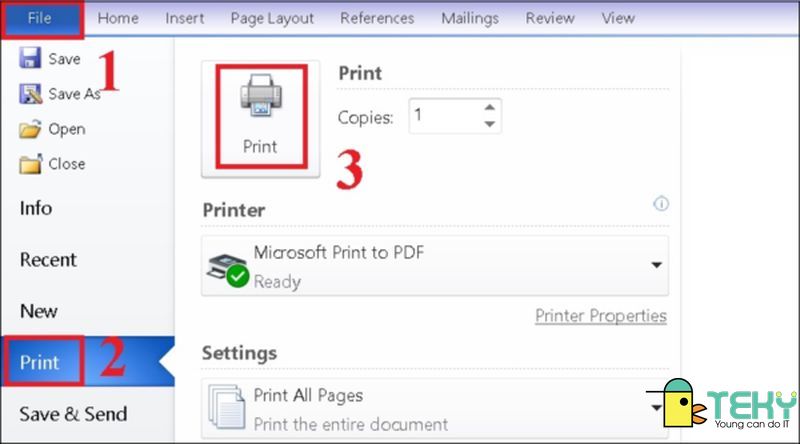
- Bước 2: Tại hộp thoại Save Print Output As hiện lên. Thì bạn chỉ cần điều tên file muốn lưu, chọn vị trí muốn lưu tệp. Và cuối cùng chỉ cần nhấn nút Save để lưu file word thành file pdf.
Xem thêm:
Hướng dẫn sử dụng phần mềm để chuyển từ file word thành pdf
Để có cách chuyển file word thành pdf nhanh chóng, thuận tiện bạn có thể sử dụng phần mềm chuyển file. Phần mềm chuyển file này được xem là máy in ảo pdf. Sau khi đã cài đặt phần mềm bạn chỉ cần mở bất kỳ file tài liệu nào mình muốn. Tiếp tới bạn chỉ cần chọn Print và thực hiện chọn in bởi phần mềm doPDF. Chỉ vài thao tác đơn giản là bạn có thể chuyển từ file word sang file pdf rồi.
Khi sử dụng phần mềm chuyển doPDF bạn nhận được một số ưu điểm dưới đây:
- Phần mềm chuyển đổi file này hoàn toàn miễn phí, không mất phí
- Ngoài ra phần mềm còn hỗ trợ hơn 20 ngôn ngữ khác nhau để bạn có thể lựa chọn.
- Một ưu điểm khác đó chính là phần mềm chứa ít dung lượng, không gây nặng máy của bạn.
Để có thể chuyển đổi file từ word sang pdf bởi phần mềm doPDF bạn thực hiện các bước sau:
- Bước 1: Đầu tiên bạn cần mở phần mềm đã được cài đặt trước đó trên thiết bị của bạn.
- Bước 2: Chọn mở file word muốn chuyển đổi và chọn nút Print ở tab File như hình bên dưới.
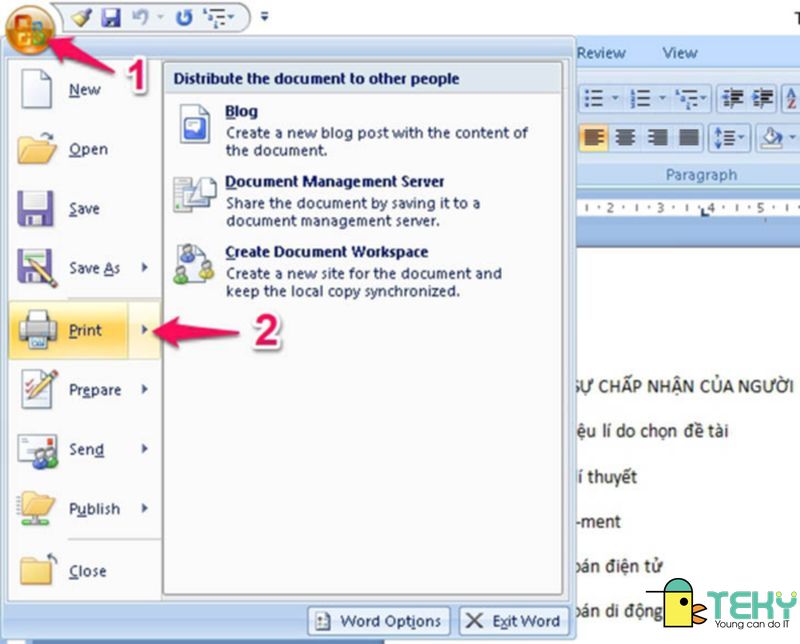
- Bước 3: Lúc này trong phần hộp thoại mới tại phần Name bạn chỉ cần chọn vào doPDFv7 rồi ấn nút OK trên bảng chọn.
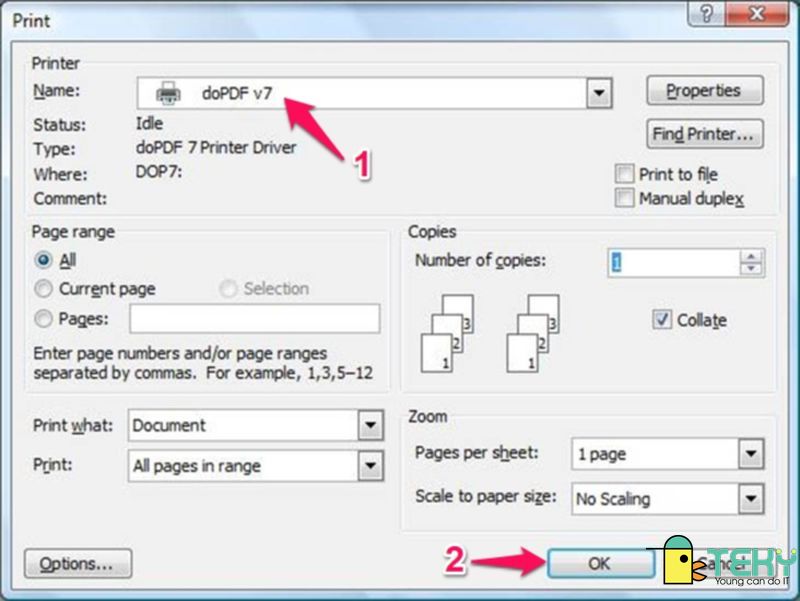
- Bước 4: Cuối cùng bạn chỉ cần chọn và lưu tên file ở mục File name và thực hiện nhấn nút OK để kết thúc quá trình chuyển đổi file.
Hướng dẫn cách chuyển đổi từ file word thành file pdf với tính năng Save As
Cách chuyển đổi file này vô cùng đơn giản, dễ thực hiện, chỉ với vài thao tác đơn giản là bạn có thể thực hiện chuyển file word sang file pdf nhanh chóng. Cụ thể các bước chuyển file chi tiết như sau:
- Bước 1: Với cách chuyển đổi này đầu tiên bạn cần mở file word muốn chuyển sang file pdf.
- Bước 2: Tiếp tới chọn nhấn vào File xuất hiện trên góc trái của màn hình máy tính. Tiếp tới bạn di chuyển con trỏ chuột tới mục Save As . Lúc này sẽ xuất hiện một bảng danh sách với các dạng lưu file tài liệu khác nhau. Bạn chỉ cần chọn tới mục lưu file dưới dạng pdf.
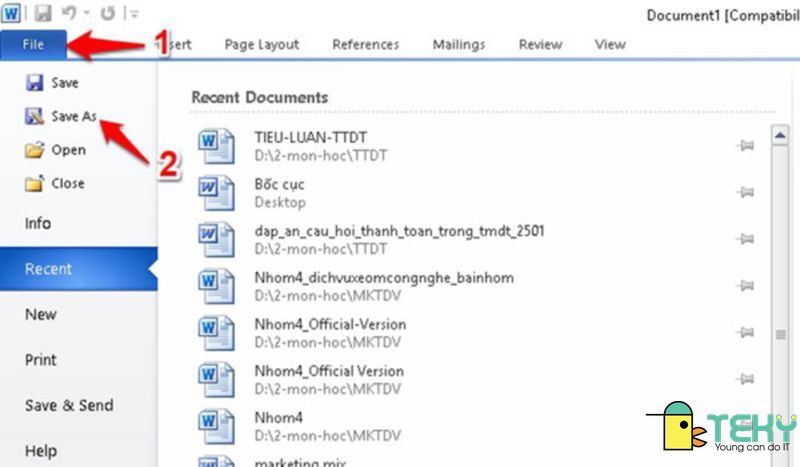
- Bước 3: Lúc này cửa sổ mới xuất hiện và yêu cầu bạn cần đặt tên file pdf chuyển. Trong mục Save as type bạn chọn tới mục PDF như trong hình ảnh minh họa bên dưới. Cuối cùng bạn chỉ cần nhấn vào nút Save xuất hiện trên màn hình để hệ thống bắt đầu chuyển đổi file.
- Bước 4: Sau khi xuất file thì bạn chỉ cần vào mục mình đã lưu file pdf mới chuyển đổi trước đó là có thể sử dụng file rồi đó.
Như vậy, với những thông tin trên Teky chúng tôi đã hướng dẫn bạn top những cách chuyển file word sang pdf đơn giản nhất, nhanh chóng nhất. Hy vọng những thông tin trên sẽ giúp ích trong công việc cho bạn.
Xem thêm: